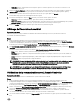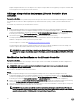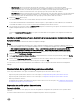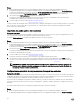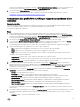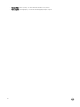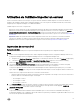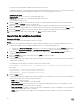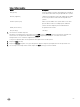Users Guide
Vous pouvez saisir des identiants utilisateur authentiés sur Active Directory.
Si l'utilisateur iDRAC que vous avez indiqué n'est pas présent dans l'iDRAC d'un des serveurs que vous souhaitez importer, l'état
Authentication failed (échec de l'authentication) s'ache et vous ne pouvez pas importer ce serveur.
Informations de licence
Licensed nodes (nœuds sous licence) : le nombre de nœuds fournis.
Nodes in use (nœuds utilisés) : le nombre de nœuds attribués aux serveurs.
Le serveur géré est aché en vert.
6. Cliquez sur Next (suivant) et sélectionnez les serveurs que vous souhaitez importer. Par défaut, tous les systèmes dont l'état
d'authentication est Success (réussite) sont sélectionnés.
7. Cliquez sur Save as (enregistrer sous) pour enregistrer le rapport à n'importe quel emplacement en tant que chier .CSV.
8. Indiquez la collection cible dans laquelle vous souhaitez que les serveurs importés soient achés, puis cliquez sur Next (suivant).
9. Cliquez sur Save as (enregistrer sous) pour enregistrer le rapport à n'importe quel emplacement en tant que chier .CSV.
10. Une fois le processus d'importation terminé, cliquez sur Close (fermer) pour fermer l'utilitaire.
Importation de variables du système
À propos de cette tâche
Pour importer les variables du système depuis un chier .CSV externe :
Étapes
1. Dans la console Conguration Manager Version 1610, Conguration Manager 2012 SP2, Conguration Manager 2012 R2 SP1,
Conguration Manager 2012 R2, Conguration Manager 2012 SP1 ou Conguration Manager 2012 :
a. Naviguez vers Assets and Compliance (équipements et conformité) et eectuez un clic droit sur Devices (périphériques).
b. Sélectionnez Dell Lifecycle Controller → Import Dell PowerEdge Server (importer le serveur Dell PowerEdge).
2. Dans l'écran Import Dell Servers (importer les serveurs Dell), sélectionnez l'option Import System Variables (importer les
variables du système).
3. Cliquez sur Browse (parcourir) pour sélectionner le chier .CSV qui contient les variables.
4. Cliquez sur Next (suivant).
L'écran ache un rapport de comparaison des valeurs de variables se trouvant déjà sur le système et des valeurs de variables se
trouvant dans le chier .CSV.
Les variables doivent être dénies en suivant le format ci-dessous dans le chier :
<System Name>, <variable1 name> = <variable1 value>, <variable2 name>=<variable2 value>.
Par exemple :
<System Name1>, InstallOSVer=Win2K3,CountDisks=5
<System Name2>, InstallOSVer=Win2K8,CountDisks=4
<System Name3>, CountDisks=4,RAIDController=H700
5. Cliquez sur Next (suivant).
L'écran ache un rapport de comparaison des valeurs de variables se trouvant déjà sur le système et des valeurs de variables se
trouvant dans le chier .CSV. Les options suivantes s'achent :
• Name (nom) : le nom du système.
• Variable Name (nom de la variable) : le nom de la variable.
• Value in the .CSV le (valeur dans le chier .CSV) : la valeur de la variable dans le chier .CSV. Si la variable ne se trouve
pas dans le chier, cette colonne ache NA (s.o.) à sa place.
• Value in the System (valeur dans le système) : la valeur de la variable dans le système. Si la variable ne se trouve pas dans le
système, cette colonne ache NA (s.o.) à sa place.
• Action : l'action à eectuer pour la variable. Cette action privilégie toujours les variables et les valeurs se trouvant dans le
chier .CSV.
58